win10文件用户名怎么改
更新时间:2024-09-05 12:01:05作者:jiang
在使用Windows 10操作系统时,想要修改文件用户名或电脑用户名是一件很常见的事情,不论是因为个人喜好、隐私保护还是其他原因,更改用户名都是很简单的操作。通过简单的几步操作,您就可以轻松地更改文件用户名和电脑用户名,让您的电脑更符合您的个性和需求。接下来我们就来具体了解一下如何修改Win10文件用户名和电脑用户名。
win10文件用户名怎么改?
具体步骤如下:
1. 在电脑系统桌面,选中我的电脑。单击鼠标右键;
2. 在鼠标右键中,选择管理。进入计算机管理页面;
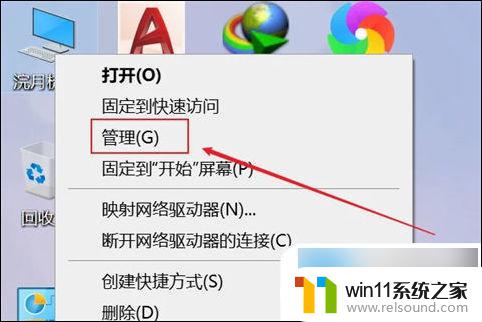
3. 然后点击本地用户和组;
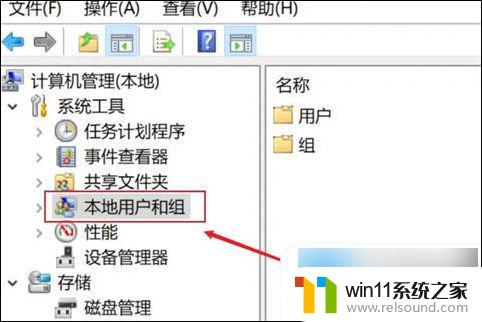
4. 选择用户;
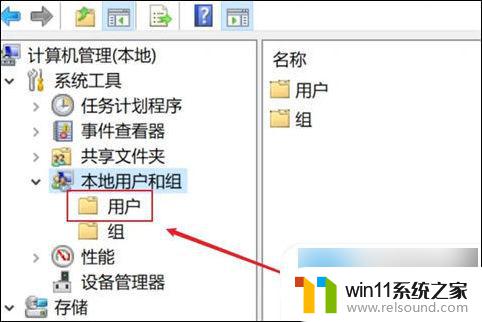
5. 选择需要更改的计算机用户名称,双击鼠标左键;
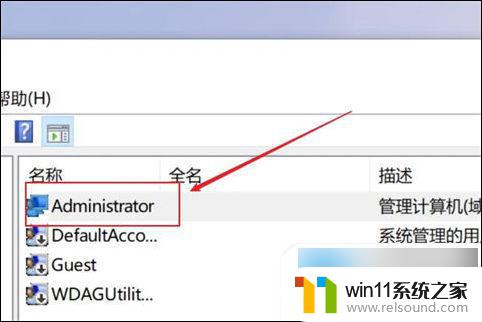
6. 在弹出的页面中,输入需要更改的名字;
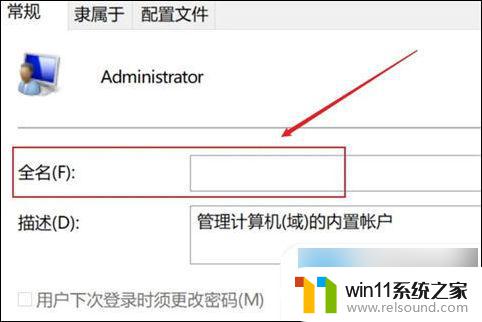
7. 点击确定,完成win10用户名修改。
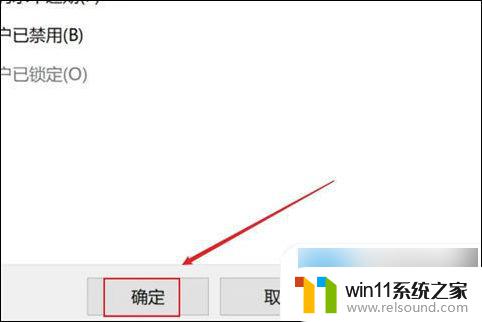
以上就是win10文件用户名如何更改的全部内容,如果你还不了解,可以按照我的方法进行操作,希望能对大家有所帮助。















